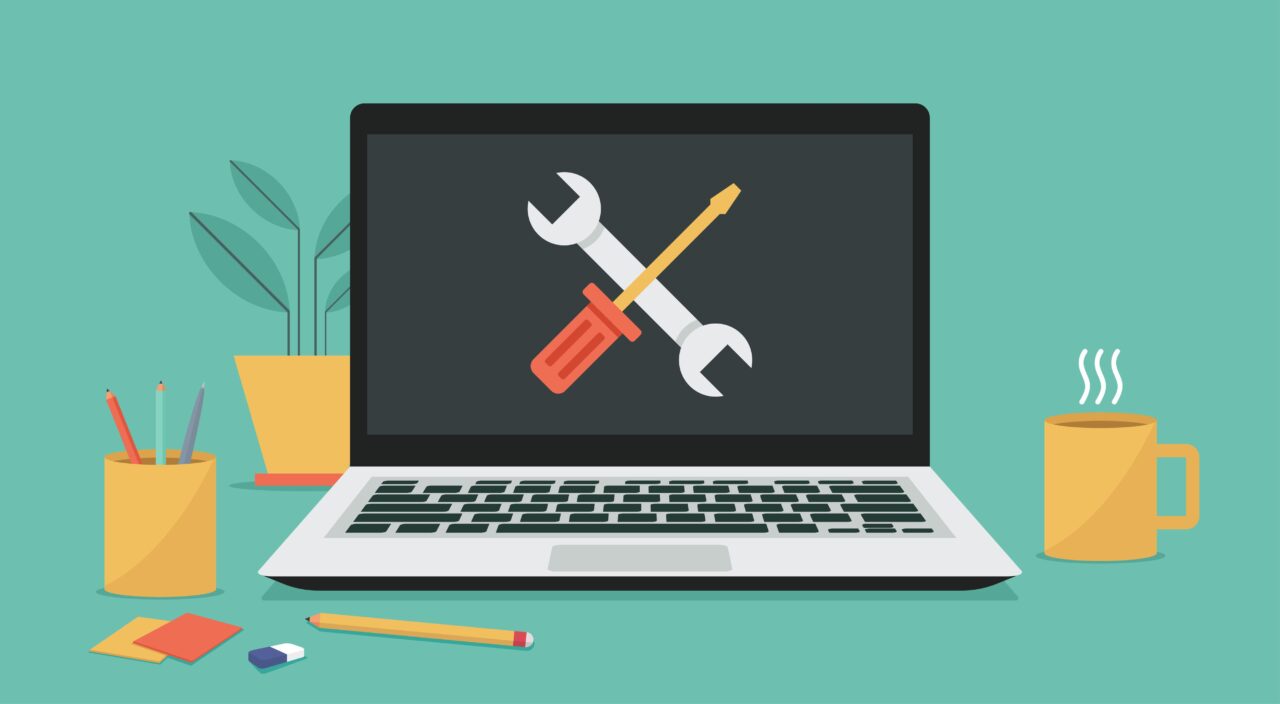パソコンが突然故障してしまったら、どうすればいいか焦ってしまいますよね。画面が真っ暗なままだったり、電源が入らなかったりと、日常で欠かせないパソコンが動かなくなるのは大きなストレスです。さらに、大切なデータが失われる可能性を考えると、不安が一層大きくなるでしょう。
実は、パソコンの故障にはさまざまな原因があり、適切な手順を踏むことで故障したパソコンを救出できる可能性があります。
本記事では、パソコンが故障した時の主な症状をわかりやすく解説し、それぞれのケースに応じた効果的な対処法を紹介します。万が一のトラブルに備えるためにも、ぜひ最後までお読みください。
目次
パソコンが故障した時の主な症状
パソコンが故障した時の主な症状は次の通りです。
- パソコンが起動しない・電源が入らない
- 画面が真っ黒になる
- 衝撃によってパソコンが破損した
- ブルースクリーン(青い画面)になる
- スクリーン画面がフリーズしてしまう
- パソコンから異音が聞こえる
- キーボードで入力できない
同じ症状でも、原因はさまざまです。故障したパソコンを救出するためには、適切な対処法を実行する必要があります。状況を見誤り、適切でない対処法を実行してしまうと状況が悪化し、最悪2度と解決できなくなる可能性があります。
パソコンが故障した原因は、見た目や使用感から判断できるようなもの(外傷・異音など)だけではないため、自己判断では原因を見誤ってしまうケースが多いです。そのため正確な原因を把握し起動させるには知見を持った業者の診断を受ける必要があります。
当社では相談から初期診断・お見積りまで24時間365日体制で無料でご案内しています。ぜひ気軽にご相談ください。
【必見】対処が難しい物理障害とは

パソコンが故障した原因として、まず懸念すべきなのが、「物理障害」です。物理障害とは以下を指します。
- 落下などの衝撃(部品破損)
- パソコンに水をこぼした(水没)
- 電源のつけっぱなしや高負荷な処理による過熱(熱暴走)
- 経年劣化によるパソコンの寿命(~5年程度)
物理障害が発生すると、ソフトウェアツールや再起動などを試しても効果がなく、むしろ損傷が拡大することもあります。
物理障害からの復旧には専門的な知識と特殊な設備が必要なため、原則自力での対応は不可能です。パソコンを起動させるためには、専門家に対処してもらう必要があります。
デジタルデータリカバリーは、国内最大級のデータ復旧ラボを有しており、通常の物理障害の復旧だけでなく、他社で復旧できないほど難易度の高い機器のご相談を7,300件以上(算出期間:2016年6月1日~)いただいております。お困りの際は是非ご相談ください。
パソコン故障の2つの種類
パソコンの故障には大きく分けて2つの種類があります。
論理障害
論理障害とは、ハードウェア自体は物理的に問題がないものの、ソフトウェアやデータに関する問題が原因でパソコンが正常に動作しない状態を指します。
- システムの破損
- プログラムファイルの損傷
- 誤動作によるデータの削除
- ウイルス感染
- フォーマットや初期化作業のミス
ファイルシステムの破損、誤った設定変更、OSのクラッシュなどが代表的な例です。これらの障害は、PCに搭載されている修復ツールや再インストールによって修復が可能なことがあります。それらでも修復が不可能だった場合はより復旧の難しい物理障害の可能性が高いです。
物理障害
物理障害とは、ハードウェアの物理的な部品が故障することで発生する障害です。物理障害は以下のようなものがあります。
- 衝撃や落下
- 振動
- 停電
- 経年劣化
- 熱暴走
- 落雷
- 水没
物理障害はハードウェアの故障が原因であり、データ復旧には開封作業が必要となるため、自力でのデータ復旧は原則として不可能です。データを取り戻す場合は高度な防塵設備を備えた専門業者で、高度な技術力を持つエンジニアが開封・部品交換を行う必要があります。
デジタルデータリカバリ―では、手術室レベルに清潔な防塵設備「クリーンルーム」と7,000台以上のHDDドナーを備え、迅速な復旧を可能にしています。まずはお気軽にご相談ください。24時間365日体制で経験豊富な専門のアドバイザーがご対応します。
パソコンが故障した際の対処法
パソコンが動かないと焦りますが、すぐに修理に出す前に試せる対処法があります。以下の手順を確認し、それでも改善しない場合は専門業者に問い合わせましょう。
- 電源やケーブルの接続を確認する
- パソコンを放電する
- 内部清掃
- システムの復元
- セーフモードで起動を試みる
電源やケーブルの接続を確認する
まずは電源やケーブルの確認を行いましょう。電源コードが正しく接続されているか、コンセントに電気が通っているか確認します。ノートパソコンの場合、バッテリーが完全に放電していないかチェックし、ACアダプターに問題がないかも確認してください。
パソコンを放電する
パソコンが起動しない、動作が不安定になるなどのトラブルが発生した場合、「放電」を行うことで解決するケースがあります。パソコン内部に微弱な電流が溜まることで、動作不良が引き起こされることがあり、この問題をリセットするのが放電の目的です。
- 電源を完全に切る
- 電源ボタンを長押し
- 再接続して起動
この方法で解決しない場合は、他の原因が考えられるため、さらに対応が必要です。
内部清掃の重要性と方法
パソコン内部にホコリが溜まると、冷却性能が低下して動作が不安定になったり、故障の原因となったりします。特に長期間使用しているパソコンや定期的な清掃を行っていない場合は、内部清掃が有効です。
- 電源を切り、放電を行う
- カバーを開ける
- ホコリを取り除く
- ファンの固定
ただし、作業に不安がある場合や分解が難しい場合は、専門業者に依頼することを検討してください。また、物理故障が疑われる場合は清掃だけでは改善しないため、早めに診断を依頼することをおすすめします。
システムの復元を行う
パソコンの不調やブルースクリーンが発生した際に、ソフトウェアや設定の問題が原因であれば「システムの復元」を行うことで解決する可能性があります。
- Windowsのスタートメニューから「設定」→「システムの保護」を選択。
- 「システムの復元」をクリックし、指示に従って復元ポイントを選択。
- 復元を実行し、完了後にシステムが正常に動作するか確認。
セーフモードで起動を試みる
パソコンが正常に起動しない場合やブルースクリーンが表示される場合、セーフモードでの起動を試すことで問題の原因を特定したり、一部のトラブルを解決できる可能性があります。セーフモードでは最低限のドライバとサービスだけが読み込まれるため、通常の起動ではできない操作が可能になります。
- Windowsの場合、電源ボタンを押して「F8」を連打し、セーフモードを選択。
- macOSの場合、電源を入れて「Shift」キーを押し続ける。
- 起動後、最近インストールしたソフトや更新プログラムを確認し、問題があればアンインストール。
自力で対応できない場合はデータ復旧の専門業者に相談する

自力で対応できない場合や、機器が物理的に破損している場合、個人での修復は困難です。重要なデータが含まれている場合、データ復旧専門業者に依頼するのが最も安全です。
データ復旧業者では、問題の根本原因を特定し、安全にデータを回復する最善の方法を提案できます。デジタルデータリカバリーでは、相談から初期診断・お見積りまで24時間365日体制で無料でご案内しています。まずは復旧専門のアドバイザーへ相談することをおすすめします。
デジタルデータリカバリーの強み

デジタルデータリカバリーは、「データ復旧専門業者14年連続データ復旧国内売り上げNo.1」の実績を持つデータ復旧業者です。データ復旧の技術力として、「データ復旧率最高値91.5%※1」を誇っています。
また、データ復旧業者の最後の砦と言われる所以として、「他社で復旧できなかった機器のご相談件数7,300件超」の実績を信頼いただいています。他社で復旧してもらえなかった機器であっても、デジタルデータリカバリーの復旧技術であれば復旧できたという事例も多数ございます。是非ご相談ください。
初期診断・相談・見積まで無料で対応可能
初期診断とは、機器に発生した障害の原因を正確に特定し、復旧の可否や復旧方法を確認する工程です。デジタルデータリカバリーでは、経験豊富な技術者が「初期診断」を行い、内部の部品にダメージを与えることなく問題を見つけます。
データ障害のパターン15,000種類以上もありますが、「ご相談件数46万件超」(算出期間:2011年1月1日~)を持つ当社は、それぞれの障害原因をデータベースから即座に情報を引き出し、原因を正確に特定できる体制を整えています。
※1(2023年10月実績。一部復旧:完全復旧に至らなかったが、一部復旧できた場合。完全復旧:復旧希望データを100%復旧できた場合。)
よくある質問
詳しくはこちらを参照してください。
詳しくはこちらを参照してください。
【専門業者が解説】水をこぼした・濡れた・水没した時のパソコンやHDDのデータ復旧方法
詳しくはこちらを参照してください。
パソコンが焦げ臭いのは危険な状態?原因と3つの手順を解説
詳しくはこちらを参照してください。
ノートパソコンが充電できないときのよくある原因と対処法を徹底解説
詳しくはこちらを参照してください。
【パソコン編】自己診断
この記事を書いた人

デジタルデータリカバリー データ復旧エンジニア
累計相談件数46万件以上のデータ復旧サービス「デジタルデータリカバリー」において20年以上データ復旧を行う専門チーム。
HDD、SSD、NAS、USBメモリ、SDカード、スマートフォンなど、あらゆる機器からデータを取り出す国内トップクラスのエンジニアが在籍。その技術力は各方面で高く評価されており、在京キー局による取材実績も多数。2021年に東京都から復旧技術に関する経営革新優秀賞を受賞。